Николай Селищев - «1С. Управление небольшой фирмой 8.2». Управленческий учет в малом бизнесе
- Название:«1С. Управление небольшой фирмой 8.2». Управленческий учет в малом бизнесе
- Автор:
- Жанр:
- Издательство:Питер
- Год:2014
- Город:Санкт-Петербург
- ISBN:978-5-459-00372-7
- Рейтинг:
- Избранное:Добавить в избранное
-
Отзывы:
-
Ваша оценка:
Николай Селищев - «1С. Управление небольшой фирмой 8.2». Управленческий учет в малом бизнесе краткое содержание
Описана новейшая версия программы «1С: Управление небольшой фирмой 8.2», которая сочетает в себе многофункциональность, простоту в освоении и достоинства современного интерфейса программ фирмы «1С». В этой конфигурации есть все необходимое для автоматизации оперативного и управленческого учета на предприятии малого бизнеса. В то же время программа не перегружена средствами учета, что очень важно для формирования оптимального соотношения между стоимостью и функциональностью.
Изложение материала в книге построено с использованием большого количества примеров, часть из которых разобраны очень подробно. Надеемся, что эта книга станет надежным путеводителем для тех пользователей, которые только начинают знакомство с программой, а более опытные пользователи также найдут для себя важную и полезную информацию.
Издание подготовлено при содействии компании «1С: Франчайзинг. БИЗНЕС-КЛУБ» – официального партнера фирмы «1С».
«1С. Управление небольшой фирмой 8.2». Управленческий учет в малом бизнесе - читать онлайн бесплатно ознакомительный отрывок
Интервал:
Закладка:
Переоценка (дооценка, уценка) товара в розничной торговле может проводиться:
• в связи с частичной потерей потребительских качеств,
• истечением срока реализации,
• в целях рекламы,
• с целью повышения спроса или, наоборот, в связи со снижением спроса,
• сезонной распродажей и др.
В программе «1С: Управление небольшой фирмой 8.2» предоставлена возможность переоценки товаров в рознице по суммовому учету.
• Перейдите на вкладку Розничные продажи на Панели разделов.
• На Панели навигации щелкните мышью на Переоценка в рознице (суммовой учет). Откроется окно Переоценка в рознице (суммовой учет).
• Щелкните мышью на кнопку Создать на панели инструментов окна Переоценка в рознице (суммовой учет). Будет создан новый документ Переоценка в рознице (суммовой учет).
• С помощью кнопок выбора заполните поля, указав наименование торговой точки, вид цены, корреспонденцию счетов, сумму наценки и, если нужно, добавьте комментарий (рис. 7.16).
• Нажмите кнопку Провести и закрыть.
Переоценка проведена, окно будет закрыто.
Комиссия по переоценке выбирается из сотрудников предприятия. Как правило, это представитель администрации (заместитель директора, товаровед), представитель бухгалтерии (бухгалтер материальной группы, старший бухгалтер) и материально ответственное лицо (заведующий секцией, продавец). Акт переоценки (дооценки, уценки), составленный комиссией, утверждает директор. Если учет был не суммовой, то к акту прикладывается перечень товара, по которому была проведена переоценка.

Рис. 7.16.Окно Переоценка в рознице (суммовой учет)
Итак, мы с вами познакомились с организацией учета розничных продаж в программе «1С: Управление небольшой фирмой 8.2». В главе рассказывается о том, какие справочники нужно заполнить для автоматизации учета розничных операций. Описаны процедуры открытия и закрытия кассовой смены, регистрации чеков ККМ, возврат, переоценка, формирование отчета о розничных продажах.
Глава 8. Управление финансами
Как известно, результатом деятельности любой компании, независимо от размеров, является получение прибыли или убытка за определенный период времени. Прибыль или убыток измеряется в деньгах, и поэтому учет денежных средств предприятия является ответственной задачей. Чтобы не погрузиться в финансовую пропасть, необходимо постоянно планировать и контролировать движение денежных средств.
Все расчеты обычно осуществляют в наличной или безналичной денежной форме. Программа «1С: Управление небольшой фирмой 8.2» позволяет организовать учет движения денежных средств на расчетных счетах и в кассах, вести платежный календарь. Дополнительной возможностью программы является взаимодействие с программой Клиент банка.
Можно выделить следующие виды денежных средств:
• Наличные денежные средства в кассе (кассах) предприятия.
• Безналичные денежные средства, находящиеся на банковских (расчетных) счетах организации.
• Денежные средства, находящиеся у подотчетных лиц.
• Любые другие активы с высокой степенью ликвидности.
Движение денежных средств оформляется документами. Практически все документы по учету, движению и планированию денежных средств собраны на вкладке Денежные средства.
В главе познакомимся с возможностями организации учета, движения и планирования наличных и безналичных денежных средств, реализованными в программе.
8.1. Банковские операции
К банковским документам движения денежных средств относятся Поступление на счет, Списание со счета. Также для формирования печатной формы банковских платежных поручений для выполнения банком перечисления денежных средств используется документ Платежное поручение. Все банковские операции регистрируются и хранятся в журнале документов Документы по банку (рис. 8.1), который открывается с помощью одноименной ссылки в группе Банк, расположенной на панели навигации вкладки Денежные средства.
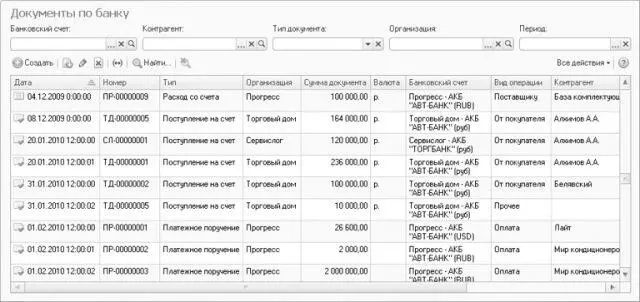
Рис. 8.1.Журнал документов Документы по банку
Для удобства поиска и отображения документов в журнале предусмотрена возможность отбора документов по банковскому счету, контрагенту, типу документа, организации и периоду выписки документов.
Чтобы отобрать документы по банковскому счету, указывается значение в поле Банковский счет, которое выбирается в окне для выбора элемента из справочника Банковские счета. Отметим, что в данном случае открывается полный справочник Банковские счета, а не только записи для определенного контрагента или организации.
Для отбора документов по контрагенту выбирается контрагент в поле Контрагент из справочника Контрагенты.
В открывающемся списке Тип документа можно указать тип документа для отбора в журнале: поступление на счет, расход со счета или платежное поручение.
Для отбора документов по организации указывается значение в поле Организация. Название организации выбирается в справочнике Организации. Выбор организации становится доступным в случае ведения учета по нескольким организациям, объединенным в компанию.
8.1.1. Загрузка курсов валют
В программе реализована возможность регистрации движения денежных средств в разных валютах. Список валют, применяющихся в расчетах предприятия, предварительно добавляется в справочник Валюты (рис. 8.2), который открывается с помощью одноименной ссылки панели навигации вкладки программы Денежные средства.

Рис. 8.2.Справочник Валюты
При установке программы в справочник Валюты добавляется только один предопределенный элемент – российский рубль. Добавление новой валюты в справочник производится из Общероссийского классификатора валют. Окно классификатора открывается с помощью кнопки Подбор из классификатора. Чтобы включить в справочник новую валюту, необходимо открыть диалог подбора и дважды щелкнуть на строке для валюты, а затем в появившемся диалоге Валюта (создание) внести необходимые изменения и для сохранения нажать кнопку Записать и закрыть.
Пересчет иностранной валюты в рубли в программе производится по курсам, установленным Центральным банком России. Если ваш компьютер подключен к сети Интернет, то курсы валют можно обновлять автоматически с сайта компании «РосБизнесКонсалтинг». Чтобы каждый раз не добавлять валюты для обновления, в элементе справочника Валюты для валют, курсы которых необходимо обновлять, устанавливается флажок Загружается с сайта РБК. Элемент справочника открывается, если дважды щелкнуть мышью на строке для валюты в таблице справочника.
Читать дальшеИнтервал:
Закладка:










